

Приложение включает огромное количество заготовок, свойства каждого шаблона могут отличаться. Рассмотрим основные принципы работы SmartDraw, которые будут актуальны при любых условиях.
Выбор нового проекта.
Для этого в левом углу программы прокрутите меню до пункта «New Document», затем выберите тип создаваемого проекта.
После этого дважды кликните на шаблоне работы в основной области окна или всплывающем меню под типом проекта.
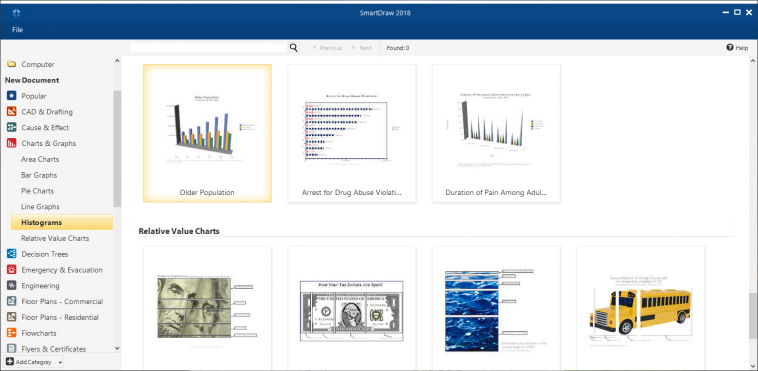
Добавление объектов.
Этот пункт актуален для работ, в которых предполагается не визуализация цифровых данных, а предоставляется возможность свободного размещения объектов. Например, если вы хотите начертить план помещения.
В этом случае шаблоны объектов размещаются в блоке «SmartPanel». Если вам нужно изменить тип объекта, кликните по названию вспомогательного блока.
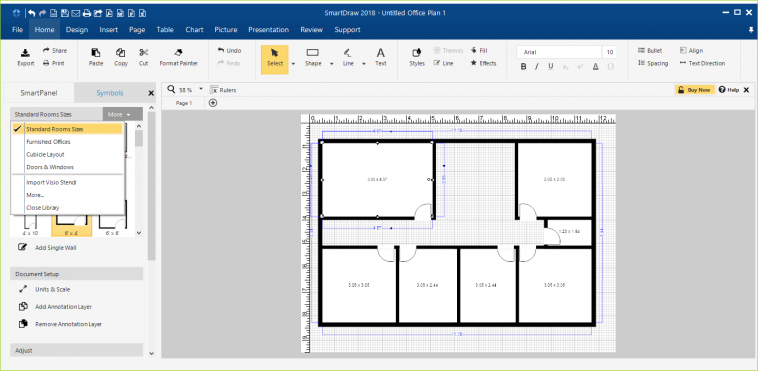
После того, когда в перечне вы найдете нужный объект, вы можете просто перетянуть его в основное окно предпросмотра.
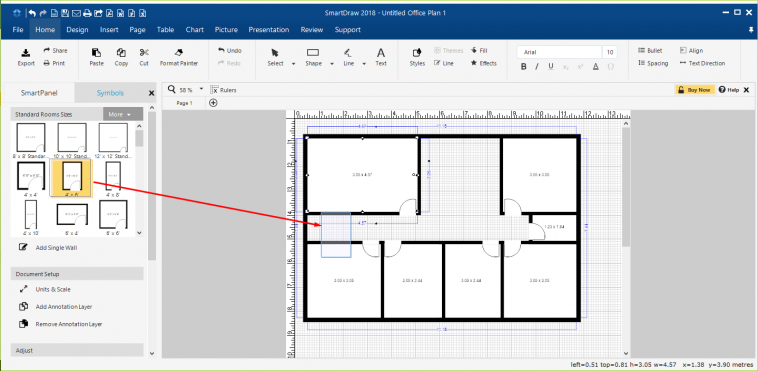
Импорт медиафайлов и объектов.
Для этого используйте меню «Insert», затем выберите тип добавляемого контента:
«Picture» — изображение;
«Note» — текстовый блок;
«HyperLink» — ссылка;
«Object» — объекты и таблицы из пакета Microsoft Office;
«Excel Chart» — табличные данные, созданные в Excel.
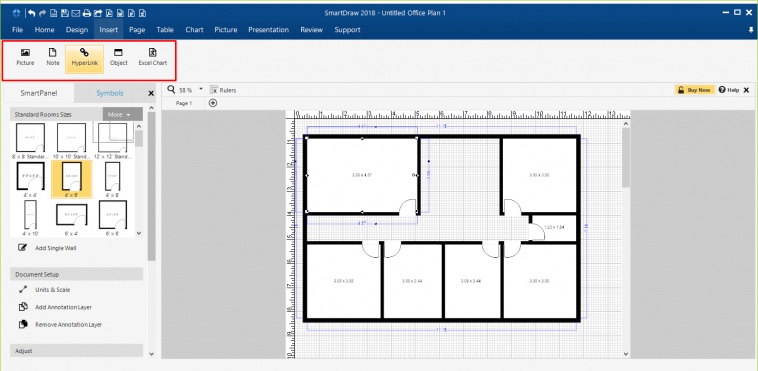
Работа с несколькими страницами.
В некоторых типах работ можно создать несколько страниц. Для добавления новой страницы используйте «+» под главной панелью программы. После добавления страниц вы увидите название нескольких вкладок. Выбрав одну из них, вы попадете на соответствующую страницу.
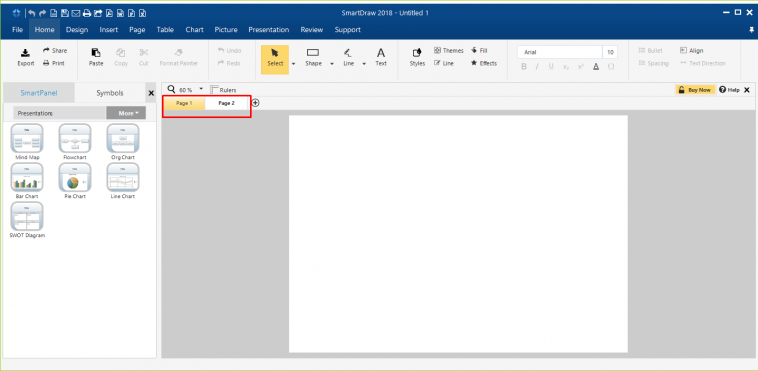
Сохранение проекта.
Пройдите по пути «File» — «Export».
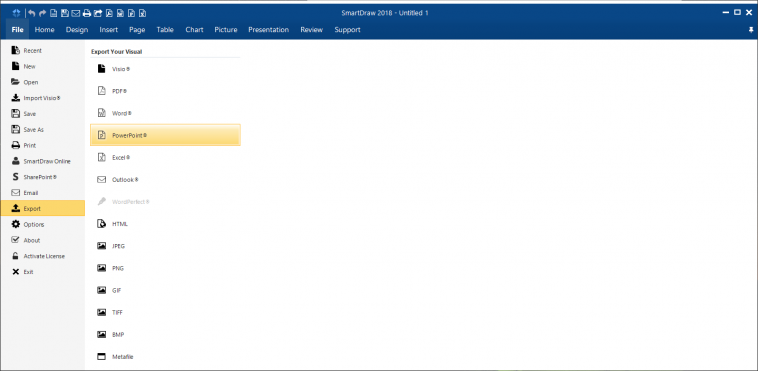
В поле справа выберите тип файла, в который нужно преобразовать работу и сохраните его по принципу, используемом в системном проводнике.
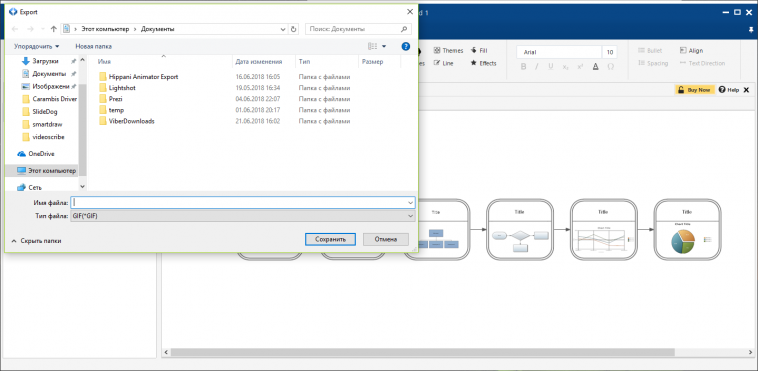
Обратите внимание на то, что в некоторых случаях может произойти экспорт проекта в другую программу (например, если вы выберите пункт «Presentation», то работа откроется в PowerPoint). В таком случае сохранить работу можно будет уже через инструменты другого приложения.